大数据技术与应用 实验一报告 JDK+Hadoop安装配置、单机模式配置、伪分布式、完全分布式配置
大数据技术与应用
实验一报告 JDK+Hadoop安装配置、单机模式配置、伪分布式、完全分布式配置
以下操作在SecureCRT里面完成,记得一定要在虚拟机里面先登录。
一、基础安装配置
1.关闭防火墙
firewall-cmd --state 显示防火墙状态running/not running(防火墙显示not running,就可以直接进行→2)
systemctl stop firewalld 临时关闭防火墙,每次开机重新开启防火墙
systemctl disable firewalld 禁止防火墙服务。
2.先下载JDK跟hadoop压缩包,然后把JDK和HADOOP压缩包传输到虚拟机
SecureCRT 【File】→【Connect SFTP Session】开启sftp操作
put F:\大数据技术与应用\dashujuruanjian jdk-8u121-linux-x64.tar.gz
put F:\大数据技术与应用\dashujuruanjian hadoop-2.7.3.tar.gz
传输文件从本地当前路径(Windows)到当前路径(Linux)

3.解压JDK、HADOOP
tar -zxvf jdk-8u121-linux-x64.tar.gz -C /home/sun 解压安装
tar -zxvf hadoop-2.7.3.tar.gz -C /home/sun 解压安装
4.配置JDK并检查是否生效
vi /etc/profile文件添加:
export JAVA_HOME=/home/sun/jdk1.8.0_121
export PATH= J A V A H O M E / b i n : JAVA_HOME/bin: JAVAHOME/bin:PATH
Esc :wq!保存并退出。(此步骤需要在可编辑状态下才能进行:按O进入可编辑状态)不需要配置CLASSPATH。
Esc :q!不保存并退出
source /etc/profile配置生效
运行命令javac,检验是否成功。
5.配置HADOOP并生效
vi /etc/profile文件添加:
export HADOOP_HOME=/home/sun/hadoop-2.7.3
export PATH= H A D O O P H O M E / b i n : HADOOP_HOME/bin: HADOOPHOME/bin:HADOOP_HOME/sbin:$PATH
Esc :wq!保存并退出。(此步骤同样需要在可编辑状态下才能进行:按O进入可编辑状态)
source /etc/profile配置生效
运行命令hadoop,检验是否成功。
二、单机模式配置hadoop -env.sh**
vi /home/sun/hadoop-2.7.3/etc/hadoop/hadoop-env.sh文件修改
显示行号 Esc :set number 取消行号Esc :set nonumber
修改第25行export JAVA_HOME=/home/sun/jdk1.8.0_121
Esc :wq!保存并退出
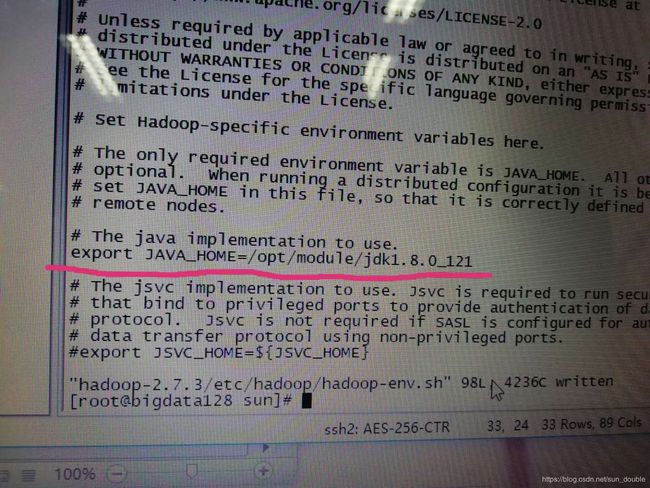
三、Hadoop伪分布式模式配置
完成上面5个基础安装配置之后,修改以下5个配置文件
1、vi core-site.xml
在与之间添加如下property里面的内容:
2、vi hdfs-site.xml
在与之间添加如下property里面的内容:
3、mapred-site.xml
先运行cp mapred-site.xml.template mapred-site.xml,选择yes。
vi mapred-site.xml
在与之间添加如下property里面的内容:
4、yarn-site.xml
在与之间添加如下property里面的内容:
5、修改\etc\hosts配置文件
运行命令 vi \etc hosts
添加虚拟机的ip及对应主机名:
192.168.163.132 bigdata128
6、修改\etc\hostname配置文件
运行命令 vi \etc hostname
添加虚拟机的主机名:
bigdata128
重启虚拟机,主机名生效。
7、格式化
hdfs namenode -format (如果不是第一次格式化,格式化之前先删除/home/sun/hadoop-2.7.3/下面的tmp、logs两个目录)
8、启动集群
start-all.sh (如果启动之前已经启动过,启动之前先停止stop-all.sh)
查看伪分布式配置是否成功:
①执行ll,查看/home/sun/hadoop-2.7.3/tmp/dfs目录,如下图所示,则正确。
②执行jps,如下图所示,NameNode、DataNode、SecondaryNameNode、ResourceManager、NodeManager如果全部启动,伪分布式配置成功。
web控制台访问:http://192.168.244.132:50070 、http://192.168.244.132:8088
页面正常显示,则成功。
四、Hadoop完全分布式模式配置
一、新建另外两台Linux虚拟机
完全分布式模式共三台虚拟机,前述伪分布式的虚拟机(bigdata129)作为master主节点,克隆另外两个虚拟机(bigdata130、bigdata131)作为slaves子节点,克隆机自带安装JDK、Hadoop及配置文件。
二、修改以下配置文件
1、slaves配置文件
三台虚拟机分别都运行命令 vi /home/sun/hadoop-2.7.3/etc/hadoop slaves
修改slaves为:
bigdata129
bigdata130
bigdata131
2、修改\etc\hosts配置文件
三台虚拟机分别都运行命令 vi \etc hosts
注释已有内容,添加集群三台虚拟机的ip及对应主机名:
192.168.244.132 bigdata128
192.168.244.129 bigdata129
192.168.244.131 bigdata131
3、修改\etc\hostname配置文件
三台虚拟机分别都运行命令 vi \etc hostname
添加各自的主机名bigdata128或者bigdata129或者bigdata131。
重启全部虚拟机,主机名生效。
三、格式化
在主节点bigdata128上面输入格式化命令(hdfs namenode -format),格式化集群。
注:如果不是第一次格式化,三台虚拟机都删除\home\sun\hadoop-2.7.3\下面的tmp、logs目录:rm –rf \home\sun\hadoop-2.7.3\tmp rm –rf \home\sun\hadoop-2.7.3\logs
注:如果格式化之前启动过集群,先在主节点bigdata128上面停止集群(stop-all.sh),再格式化。
四、启动集群
在主节点bigdata128上面输入启动命令(start-all.sh),启动集群。
注:如果启动之前启动过集群,先在主节点bigdata128上面停止集群(stop-all.sh),再启动。
启动正常,输入jps命令,显示Jps、ResourceManager、SecondaryNameNode、NameNode。则启动成功。
在两台子节点上输入jps命令:显示NameNode、NodeManager、jps,则完全分布式配置成功。
web控制台访问:http://192.168.244.132:50070 、http://192.168.244.132:8088
页面正常显示,则成功。